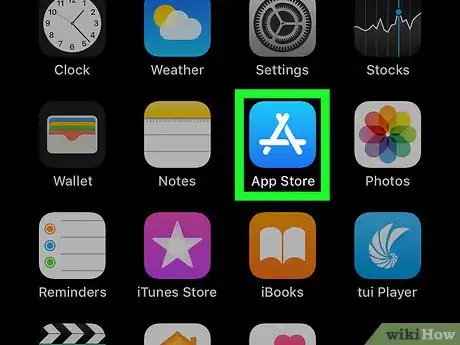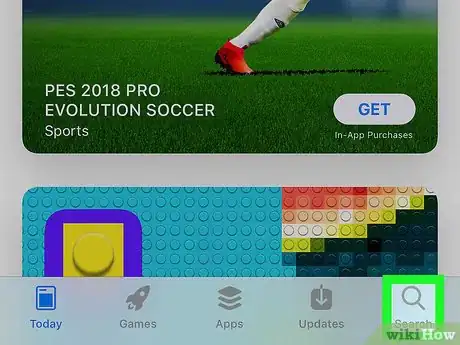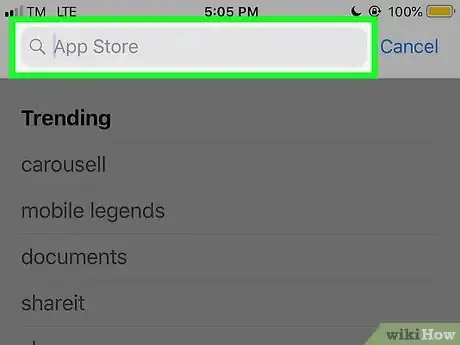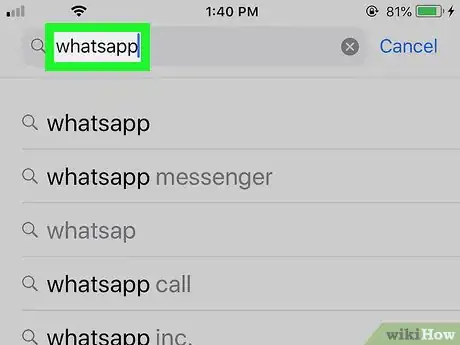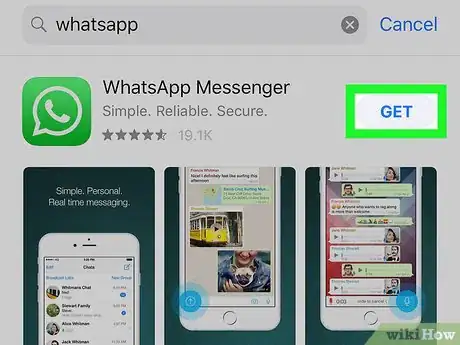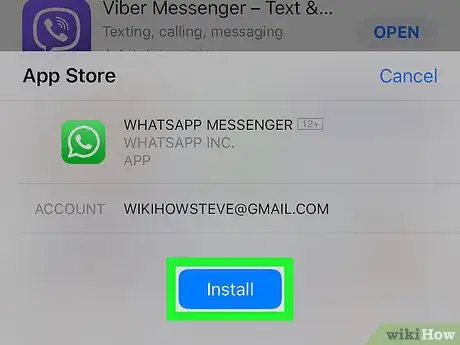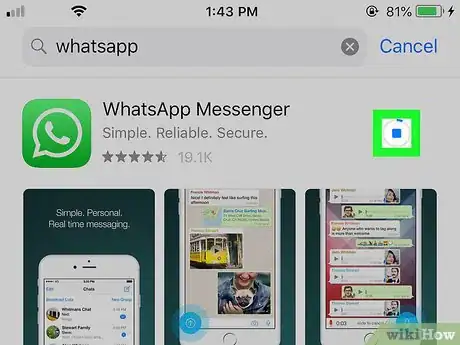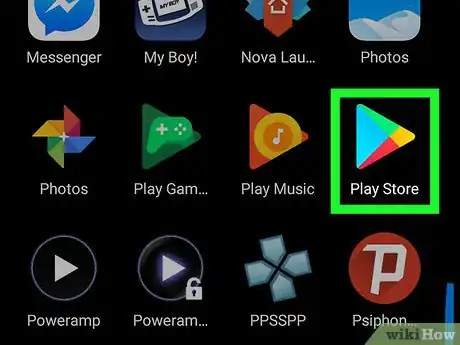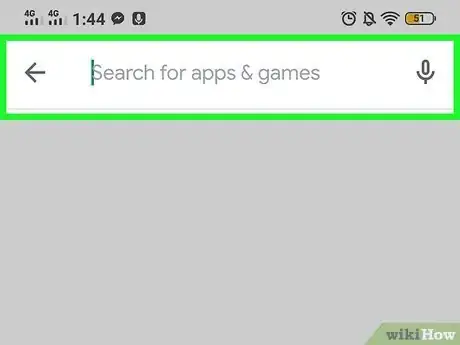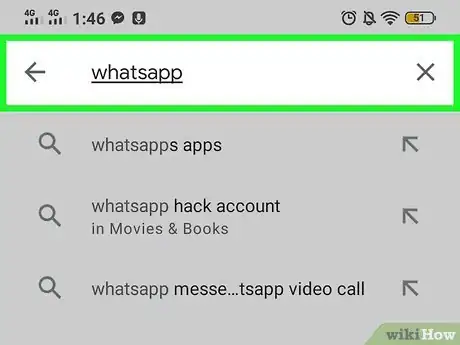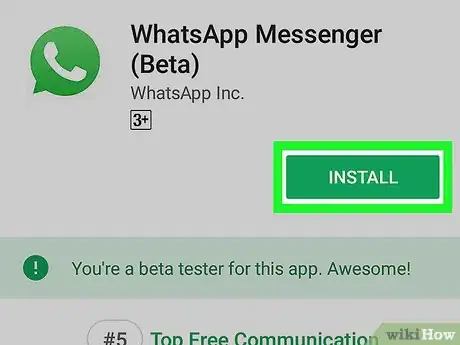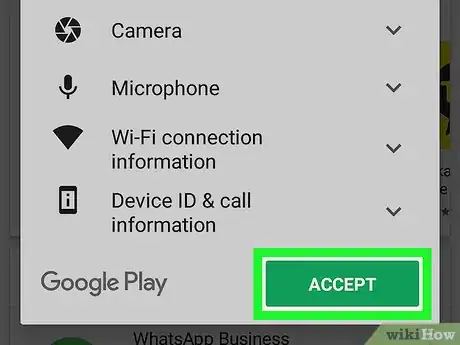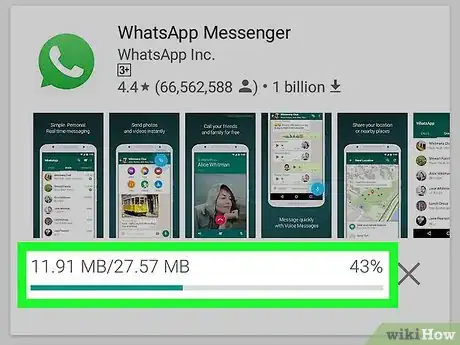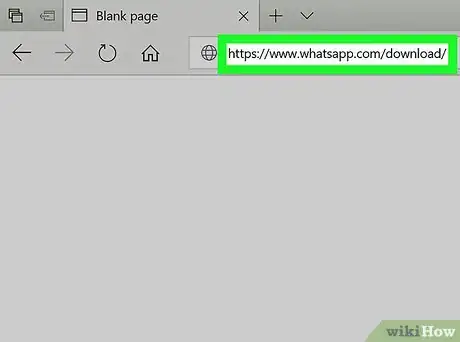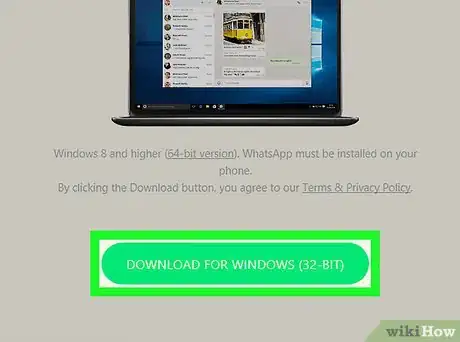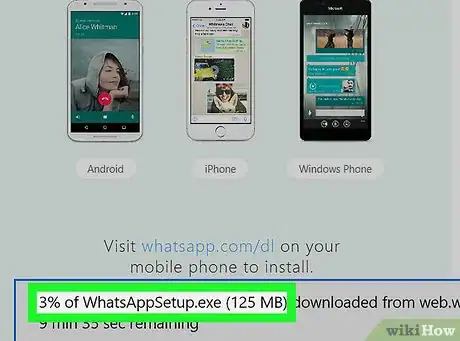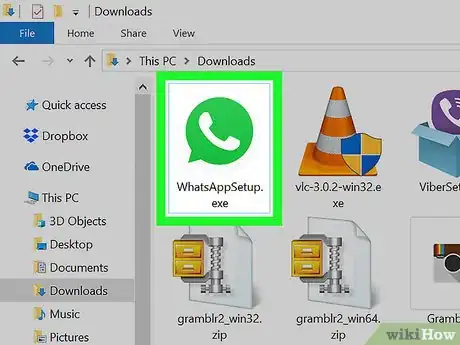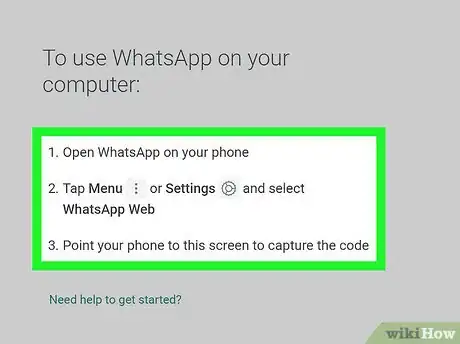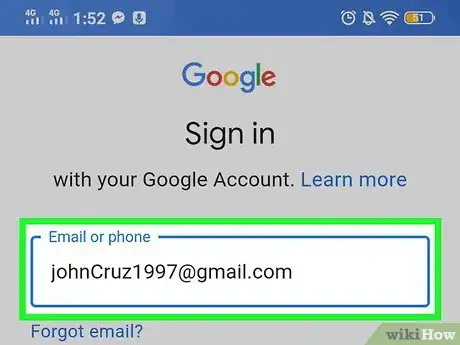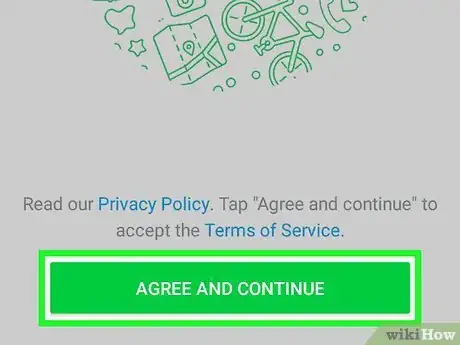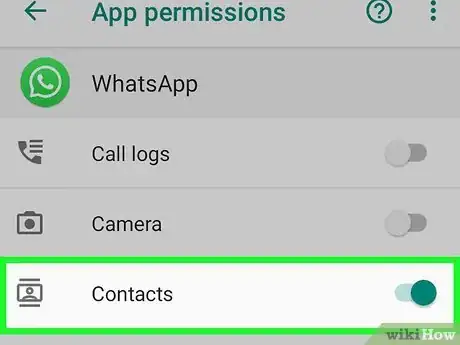Este artículo fue coescrito por Jack Lloyd. Jack Lloyd es escritor y editor de tecnología para wikiHow. Tiene más de dos años de experiencia escribiendo y editando artículos relacionados con tecnología. Es entusiasta de la tecnología y profesor de inglés.
En este artículo, hay 11 referencias citadas, que se pueden ver en la parte inferior de la página.
Este artículo ha sido visto 16 260 veces.
Enviarles mensajes a tus amigos y a tu familia nunca ha sido más fácil con WhatsApp. Puedes enviar fotos, videos y mensajes de texto a personas en todo el mundo, aunque no tengan una red móvil. Descargar WhatsApp difiere un poco según el dispositivo que uses, así que sigue las instrucciones específicas para el tuyo a continuación. Después de descargar WhatsApp, puedes crear una cuenta y comenzar a usarla de inmediato.
Pasos
Método 1
Método 1 de 4:En iOS Mobile (iPhone y iPad)
-
1Abre la App Store de tu iPhone. Toca el ícono de la App Store que parece una A blanca sobre un fondo azul claro. Asegúrate de que toda tu información (por ejemplo, tu dirección de correo electrónico e información de pago) esté configurada en la App Store y de haber iniciado sesión con tu ID de Apple.[1]
- Si bien WhatsApp es gratuito, no podrás descargar ninguna aplicación en iOS a menos que hayas actualizado tu información de pago.
- Antes de comenzar a descargar WhatsApp, asegúrate de que tu dispositivo móvil tenga iOS 9 en adelante.
-
2Toca Buscar. Esta pestaña se encuentra en la esquina inferior derecha de la pantalla y te llevará a una página aparte dentro de la App Store. En esta pantalla, podrás buscar nombres de aplicaciones específicas.[2]
- Si no estás conectado a la red inalámbrica, será necesario que actives los datos móviles de tu teléfono para la App Store de forma que puedas usar la función de búsqueda.
-
3Toca la barra de búsqueda. Este es el campo de texto "Juegos, apps, historias y más" en la parte superior de la pantalla. En este momento, aparecerá el teclado en pantalla de tu iPhone para que puedas comenzar a escribir.[3]
-
4Busca WhatsApp. Escribe whatsapp y luego toca el botón azul Buscar en la esquina inferior derecha del teclado. Quizás veas que aparecen unas cuantas opciones, pero el nombre completo de la aplicación que buscas es "WhatsApp Messenger".[4]
- Esta aplicación fue diseñada por "WhatsApp Inc.".
-
5Toca OBTENER. Se encuentra a la derecha del encabezado "WhatsApp Messenger" cerca del centro de la pantalla. Después de hacer clic allí, "Obtener" se convertirá en una rueda giratoria.[5]
- Si anteriormente descargaste WhatsApp, verás un ícono con forma de nube que diga "Descargar" aquí.
-
6Escanea tu huella digital de Touch ID cuando se te pida. Aparecerá una pantalla pequeña en la parte inferior del dispositivo que te pida tu huella digital. Sujeta el dedo índice o pulgar sobre la superficie de Touch ID para indicarle a la aplicación de WhatsApp que empiece a descargarse a tu iPhone.[6]
- Si no tienes Touch ID o si no está configurado para la App Store, tocarás más bien Instalar en la parte inferior de la pantalla y luego ingresarás la contraseña de tu ID de Apple cuando se te pida.
- Si WhatsApp empieza a descargarse de manera automática, omite este paso.
-
7Espera a que WhatsApp termine de descargarse. Solo debe tomar unos segundos para que WhatsApp se descargue en la mayoría de las conexiones inalámbricas o LTE. Cuando WhatsApp termine de descargarse, puedes configurarla haciendo clic en la aplicación en tu dispositivo.[7]
- Si quieres abrir WhatsApp para comenzar a configurarla de inmediato después de descargarla, puedes tocar Abrir a la derecha del encabezado "WhatsApp Messenger".
- Si anteriormente tenías una cuenta de WhatsApp y quieres restablecer tus datos, abre la aplicación y verifica tu número telefónico cuando se te pida. Si tienes una copia de respaldo de tu información, empezará a descargarse de inmediato.
Anuncio
Método 2
Método 2 de 4:En Android Mobile
-
1
-
2Toca la barra de búsqueda. Se encuentra en la parte superior de la pantalla. Aparecerá el teclado en pantalla de tu Android de forma que puedas comenzar a escribir.[10]
- Dirá "Buscar apps y juegos".
-
3Escribe whatsapp. Esto hará que aparezca un menú desplegable con resultados que concuerden. Debes buscar la aplicación llamada "WhatsApp Messenger" de WhatsApp Inc.[11]
- La aplicación que buscas también tendrá una marca de verificación verde junto a ella, lo que significa que Google ha verificado que es la verdadera WhatsApp.
-
4Haz clic en INSTALAR. Habrá un botón verde grande que diga "Instalar" junto a la aplicación de WhatsApp. Tócalo para que empiece a descargarse de manera automática a tu dispositivo móvil.[12]
- Si de por sí has descargado WhatsApp, el botón dirá "Abrir", en cuyo caso puedes tan solo abrir la aplicación.
-
5Toca "Aceptar y continuar" cuando se te pida. Al hacerlo, WhatsApp empezará a descargarse a tu Android.[13]
- Aceptarás la política de privacidad de WhatsApp. Si quieres leerla antes de aceptarla, haz clic en el texto que diga "Política de privacidad" para que te lleve a una página web aparte.
-
6Espera a que WhatsApp termine de descargarse. Solo debe tomar unos segundos para que WhatsApp se descargue en la mayoría de las conexiones inalámbricas o LTE. Cuando WhatsApp termine de descargarse, puedes configurarla.[14]
- Si quieres abrir WhatsApp para comenzar a configurarla de inmediato después de descargarla, puedes tocar ABRIR a la derecha de la pantalla.
Anuncio
Método 3
Método 3 de 4:En una computadora de escritorio (Windows y Mac OS)
-
1Abre la página de descarga de WhatsApp. Dirígete aquí en el navegador de tu computadora. Verás opciones para descargar WhatsApp en tu teléfono o computadora de escritorio.[15]
- Debes haber instalado WhatsApp e iniciado sesión en tu smartphone para poder usar WhatsApp en la computadora.
- WhatsApp determinará automáticamente si estás en una computadora Windows o Mac.
-
2Haz clic en el botón DESCARGAR. Es un botón verde a la derecha de la página. Al hacerlo, el archivo de configuración de WhatsApp empezará a descargarse a tu computadora.[16]
- En este botón también figurará el sistema operativo de tu computadora.
-
3Espera a que termine de descargarse el archivo de configuración. Esto tomará unos minutos. Puedes proceder cuando el archivo EXE (Windows) o DMG (Mac) de WhatsApp termine de descargarse.[17]
- Mantén encendida la computadora en todo momento mientras WhatsApp esté descargándose e instalándose.
-
4Instala WhatsApp. Este proceso variará un poco según el sistema operativo de la computadora.[18]
- Windows: haz doble clic en el archivo WhatsAppSetup y luego deja que se ejecute la configuración. WhatsApp se abrirá automáticamente.
- Mac: haz doble clic en el archivo DMG y luego arrastra el ícono de WhatsApp a la carpeta "Aplicaciones".
-
5Inicia sesión en WhatsApp. Después de instalar WhatsApp en la computadora, puedes escanear el código QR usando WhatsApp en tu teléfono para iniciar sesión en tu cuenta de WhatsApp. Si no tienes una cuenta existente de WhatsApp, será necesario que crees una en tu teléfono antes de iniciar sesión a ella en tu computadora de escritorio.[19]
- WhatsApp para computadora está conectada directamente a WhatsApp en tu teléfono. Si apagas el teléfono o desinstalas la aplicación, no te será posible usar WhatsApp en tu computadora de escritorio.
Anuncio
Método 4
Método 4 de 4:Ayuda para personas de la tercera edad
-
1Asegúrate de haber iniciado sesión a Apple o Google antes de empezar. Te será mucho más fácil descargar WhatsApp si de por sí has iniciado sesión con tu ID de Apple o de Google antes de abrir la App Store. Si aún no has creado un ID, será necesario que lo hagas antes de iniciar sesión.[20]
- En iOS (iPhones o iPads), abre la aplicación "Configuración" y haz clic en "Iniciar sesión a tu [dispositivo]". Ingresa tu ID de Apple y tu contraseña para terminar de iniciar sesión.[21]
- En Android Mobile, abre la aplicación "Ajustes" y haz clic en "Cuentas" > "Agregar cuenta" > "Google". Sigue las instrucciones para ingresar tu ID y tu contraseña, e iniciar sesión a Google Play.[22]
-
2Sigue las instrucciones de Android Mobile si tienes un Jitterbug. Si eres el orgulloso dueño de un smartphone Jitterbug (lo que significa que tiene una pantalla táctil), puedes descargar WhatsApp siguiendo los mismos pasos mencionados en el método para Android Mobile. Abre la Google Play Store, busca WhatsApp, haz clic en "Instalar", y luego haz clic en "Aceptar y continuar".[23]
- Si tienes dificultades, regresa a la sección de Android Mobile para obtener instrucciones más detalladas.
-
3Añade contactos de tu teléfono a WhatsApp. Si quieres usar WhatsApp con miembros de tu familia y de por sí tienes sus números telefónicos, se añadirán de manera automática a tu aplicación de WhatsApp. Si alguna vez quieres añadir un contacto nuevo a WhatsApp, tan solo añádelo a tu teléfono y también se guardará de manera automática en tu aplicación de WhatsApp.[24]
- No es posible borrar contactos de WhatsApp, por lo que, una vez que estén allí, lo estarán para siempre.
Anuncio
Consejos
- Después de descargar WhatsApp, puedes configurarla con tu número de teléfono móvil y lista de contactos.
- Si no se descarga WhatsApp a tu dispositivo móvil, quizás no tengas espacio de almacenamiento o debas actualizar el sistema operativo. Revisa tu configuración para determinar el motivo por el cual el dispositivo no descargue la aplicación.
Advertencias
- No es posible usar la versión de WhatsApp para computadoras de escritorio sin instalar e iniciar sesión primero a la versión para móviles en un iPhone o Android.
Referencias
- ↑ https://apps.apple.com/us/app/whatsapp-messenger/id310633997
- ↑ https://www.techradar.com/au/how-to/how-do-i-download-whatsapp
- ↑ https://www.techradar.com/au/how-to/how-do-i-download-whatsapp
- ↑ https://www.techradar.com/au/how-to/how-do-i-download-whatsapp
- ↑ https://www.youtube.com/watch?v=vc8kWQT1T5s&feature=youtu.be&t=58
- ↑ https://www.techradar.com/au/how-to/how-do-i-download-whatsapp
- ↑ https://apps.apple.com/us/app/whatsapp-messenger/id310633997
- ↑ https://www.youtube.com/watch?v=3uXGT2I0iZ8&feature=youtu.be&t=21
- ↑ https://www.whatsapp.com/android/
- ↑ https://www.techradar.com/au/how-to/how-do-i-download-whatsapp
- ↑ https://www.techradar.com/au/how-to/how-do-i-download-whatsapp
- ↑ https://www.techradar.com/au/how-to/how-do-i-download-whatsapp
- ↑ https://www.youtube.com/watch?v=3uXGT2I0iZ8&feature=youtu.be&t=47
- ↑ https://www.techradar.com/au/how-to/how-do-i-download-whatsapp
- ↑ https://www.whatsapp.com/download
- ↑ https://www.whatsapp.com/download
- ↑ https://www.techradar.com/au/how-to/how-do-i-download-whatsapp
- ↑ https://www.techradar.com/au/how-to/how-do-i-download-whatsapp
- ↑ https://www.techradar.com/au/how-to/how-do-i-download-whatsapp
- ↑ https://www.techradar.com/au/how-to/how-do-i-download-whatsapp
- ↑ https://support.apple.com/en-us/HT204053
- ↑ https://support.google.com/googleplay/answer/2521798?hl=en
- ↑ https://www.youtube.com/watch?v=X-Qv4ybQAbQ&feature=youtu.be&t=77
- ↑ https://faq.whatsapp.com/kaios/contacts/how-to-add-a-contact/